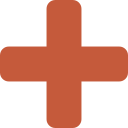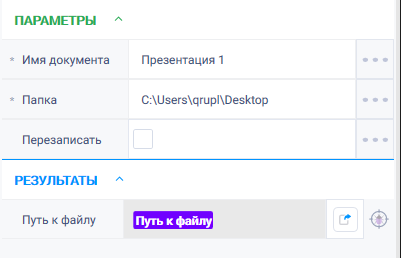История страницы
Создать новый документ
...
Версия 2 (Net)
Группа действий: Power Point
...
Описание
Действие предназначено для создания нового PowerPoint-файла.
Иконка действия
...
Параметры и их настройки
Свойство |
|---|
Описание | Тип | Пример заполнения | Обязательность заполнения поля | |
|---|---|---|---|---|
| Параметры | ||||
| Имя | ||||
Наименование нового файла, который будет создан |
Создает файл одного из стандартных расширений Excel (ppt или pptx), которое актуально для ПК, на котором запущена студия |
| Robin.String | Test | Да | |
| Папка |
Путь к папке, в которой будет сохранен файл |
Доступен ввод вручную, либо выбор папки в модальном окне "Выбор папки" по кнопке |
| Robin.FolderPath | C:\Users\User\Desktop | Да | |
| Перезаписать |
Перезапись файла при совпадении названия в папке |
По умолчанию false. Если:
| Robin.Boolean | true | Нет |
| Результаты |
|---|
| Путь к файлу | Полный путь к созданному файлу |
| Robin.FilePath |
Особые условия использования
Отсутствуют.
Пример использования
Задача
: Необходимо создать новый документ Power Point на рабочем столе.
Решение
...
воспользоваться Воспользоваться действием: "Создать новый документ".
Реализация
...
- Перетащить на рабочую область действие "Создать новый документ" и настроить его параметры :
- .
В поле "Имя документа" указать желаемое название документа Power-Point, который будет создан.
В поле "Папка" указать путь к папке, где будет располагаться документ (в данном случае - рабочий стол).
В поле "Путь к файлу" указать переменную, в которую будет записан путь до созданного файла.
...
- Запустить робота по кнопке "Старт" в верхней панели.
Результат
...
Программный робот отработал успешно. Новый документ Power-Point создан на рабочем столе.